7 Möglichkeiten, um zu beheben, dass die Suche im iPhone-Kalender nicht funktioniert
Verschiedenes / / April 05, 2023
Möchten Sie die Daten Ihrer vergangenen oder bevorstehenden Meetings oder Reisepläne einsehen? Oder wann war Ihr letzter oder nächster Arzttermin? Nun, Sie können in Ihrer Kalender-App nach dem Termin und Ereignis suchen. Aber was ist, wenn die Suchfunktion des iPhone-Kalenders nicht funktioniert? Nun, dieser Artikel wird Ihnen helfen, das Problem zu beheben.
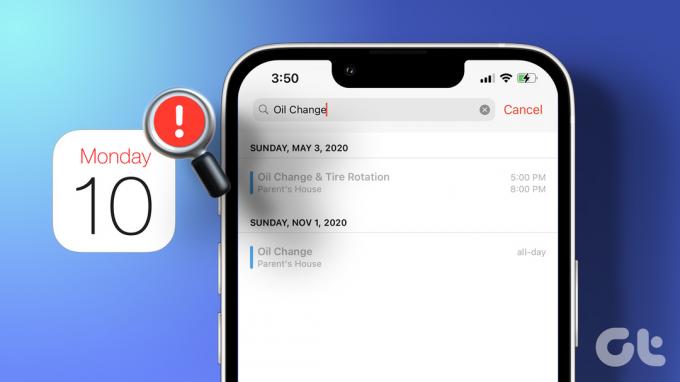
Das Hinzufügen eines Ereignisses zu Ihrem Kalender hilft Ihnen, sich zu diesem Zeitpunkt daran zu erinnern und daran teilzunehmen. Und mit der Suchfunktion können Sie bei Bedarf darauf zurückblicken. Wenn die Kalendersuchfunktion nicht funktioniert, ist das natürlich nicht möglich, also probieren Sie diese 7 Hacks aus und beheben Sie das Problem so schnell wie möglich.
Notiz: Obwohl Apple dies nicht offiziell angibt, haben Benutzer berichtet, dass sie auf einem iPhone oder iPad nur bis zu einem Jahr zurück suchen können. Wenn Sie jedoch ein MacBook haben, können Sie nach älteren Ereignissen suchen.
1. Starten Sie die Kalender-App neu
Beginnen wir damit, dass das Problem ein kleiner Fehler ist. Wenn dies der Fall ist, kann der mächtige Akt des Neustarts der App Abhilfe schaffen. So schließen und öffnen Sie die Kalender-App auf dem iPhone.
Schritt 1: Rufen Sie den App Switcher auf
- Für iPhone mit Face ID: Wischen Sie vom unteren Rand des Bildschirms nach oben in Richtung Mitte und halten Sie ihn gedrückt.
- Für iPhone mit Touch ID: Doppelklicken Sie auf die Home-Schaltfläche.
Schritt 2: Suchen Sie die Kalender-App (wischen Sie bei Bedarf nach links oder rechts ).
Schritt 3: Halten Sie die App gedrückt und wischen Sie nach oben, um sie zu schließen.


Schritt 4: Rufen Sie jetzt Ihren Startbildschirm, die App-Bibliothek auf oder verwenden Sie die Siri-Suche, um die Kalender-App neu zu starten.
Testen Sie die Suchfunktion. Wenn Sie immer noch kein aktuelles oder vergangenes Ereignis im Kalender finden können, versuchen Sie es mit der nächsten Lösung.
2. Starten Sie das iPhone neu
Die Idee ist einfach, setzen Sie den Cache zurück, indem Sie das iPhone neu starten. Es behebt normalerweise eine Vielzahl von Problemen, einschließlich des Kalenderproblems auf dem iPhone. So geht's:
Schritt 1: Bringen Sie den Power-Schieberegler auf Ihren Bildschirm:
- Auf iPhone SE 2 oder 3, 7 und 8 Serie: Halten Sie die Seitentaste gedrückt, bis der Ausschalt-Schieberegler angezeigt wird.
- Auf iPhone X und höher: Drücken und halten Sie die Leiser/Leiser-Taste und die Seitentasten gleichzeitig, bis der Power-Slider erscheint.
Schritt 2: Ziehen Sie den Power-Schieberegler, um das Gerät auszuschalten.

Schritt 3: Halten Sie jetzt die Ein-/Aus-Taste gedrückt, um Ihr iPhone neu zu starten.
Überprüfen Sie nach dem Neustart, ob das Problem behoben ist, oder fahren Sie fort.
3. Stellen Sie sicher, dass die Kalendersynchronisierung für alle Ereignisse eingerichtet ist
Wenn Sie nach einem alten Ereignis oder einem bevorstehenden Ereignis suchen, das auf einem anderen Gerät erstellt wurde, könnte dieser Hack ausreichen.
Schritt 1: Gehen Sie zu Einstellungen und tippen Sie auf Kalender.
Schritt 2: Wählen Sie Synchronisieren.
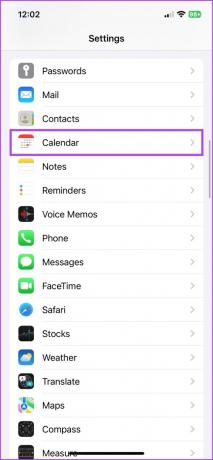
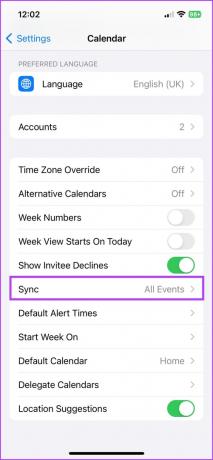
Schritt 3: Wählen Sie hier Alle Ereignisse aus, falls nicht bereits ausgewählt.
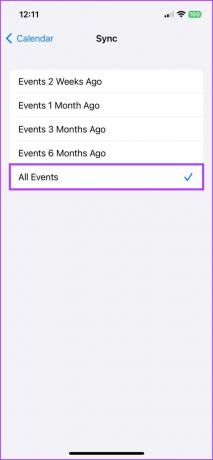
Schritt 4: Warten Sie nun einige Sekunden und starten Sie die Kalender-App.
Schritt 5: Tippen Sie auf die Registerkarte Kalender und ziehen Sie sie von oben nach unten, um den Kalender zu aktualisieren.
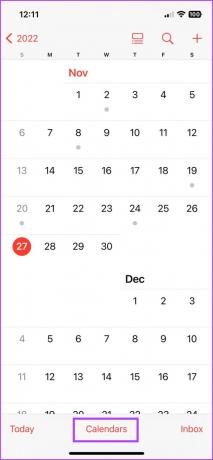
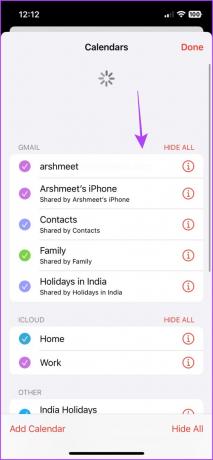
Wenn „Alle Ereignisse“ bereits ausgewählt ist, wählen Sie einen bestimmten Zeitraum aus, z. B. „Ereignisse vor 1 Monat“. Aktualisieren Sie die Kalender-App und wechseln Sie erneut zu Alle Ereignisse. Es könnte Ihnen helfen, den Fehler zu beheben und die Suchfunktion zurückzusetzen.
Es besteht auch die Möglichkeit, dass der iPhone-Kalender nicht synchronisiert wird und Sie daher nicht nach Ereignissen suchen können. Sie können die Korrekturen in unserem Leitfaden auf ausprobieren So beheben Sie, dass der Kalender nicht auf dem iPhone synchronisiert wird um sicherzustellen, dass die Synchronisierung korrekt ist.
4. Stellen Sie sicher, dass alle Gruppen aktiviert sind
Mit Apple können Sie mehrere Kalender einrichten. von freigegebenen Kalendern bis hin zu geschäftlichen/persönlichen Kalendern, mit denen Sie Ereignisse organisieren können. Es besteht jedoch die Möglichkeit, dass die von Ihnen gesuchten Ereignisse zu einer anderen Gruppe gehören. Stellen Sie also sicher, dass alle Kalendergruppen aktiviert sind.
Schritt 1: Starten Sie die Kalender-App.
Schritt 2: Wählen Sie unten die Registerkarte Kalender.
Schritt 3: Überprüfen Sie alle wichtigen Kalendergruppen und tippen Sie auf die Gruppe, um sie zu aktivieren.
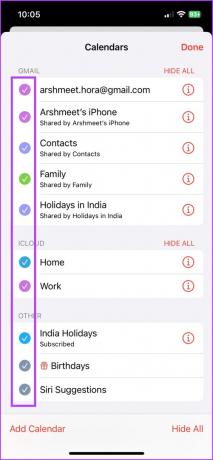
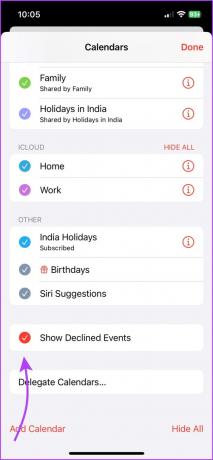
Aktivieren Sie als zusätzliche Maßnahme auch die Option „Abgelehnte Ereignisse anzeigen“, um sicherzustellen, dass alle alten, nicht akzeptierten Ereignisse ebenfalls in Ihrer Suche enthalten sind.
Notiz: Es besteht auch die Möglichkeit, dass das gesuchte Ereignis zu einem freigegebenen Kalender gehört, den Sie nicht mehr abonniert haben, und Sie es daher nicht finden können.
5. Aktualisieren Sie iOS, um zu beheben, dass die Suche im iPhone-Kalender nicht funktioniert
Ein weiterer wahrscheinlicher Grund dafür, dass die Suche im Apple-Kalender nicht funktioniert, könnte ein Fehler in iOS sein. Und glücklicherweise kann das mit dem nächsten Update behoben werden.
Schritt 1: Gehen Sie zu den iPhone-Einstellungen.
Schritt 2: Tippen Sie auf Allgemein und wählen Sie Softwareaktualisierung.


Schritt 3: Wenn ein Update verfügbar ist, tippen Sie auf Herunterladen und installieren.

Versuchen Sie nach Abschluss der Aktualisierung, in Ihrer Kalender-App nach Ereignissen zu suchen. Hoffentlich funktioniert es, sonst müssen wir das iPhone zurücksetzen.
6. Setzen Sie alle Einstellungen auf Ihrem iPhone zurück
Wenn du iPhone-Einstellungen zurücksetzen, löscht es alle gespeicherten Einstellungen, einschließlich Wi-Fi-Passwörter, Bluetooth-Geräte und mehr. Obwohl es wahrscheinlich den Fehler oder das Problem zurücksetzen wird, das Sie daran hindert, die iPhone-Kalender nach Ereignissen zu durchsuchen.
Nun, es klingt nach einer extremen Maßnahme, aber verzweifelte Zeiten erfordern eine intensive Problemlösung.
Schritt 1: Starten Sie die App „Einstellungen“ und gehen Sie zu „Allgemein“.
Schritt 2: Scrollen Sie nach unten und wählen Sie „iPhone übertragen oder zurücksetzen“.
Schritt 3: Tippen Sie auf Zurücksetzen.


Schritt 4: Wählen Sie Alle Einstellungen zurücksetzen und geben Sie dann Ihren Passcode ein.
Schritt 5: Wählen Sie abschließend zur Bestätigung erneut Alle Einstellungen zurücksetzen.


7. Kontakt Apple-Support
Nun, wenn nichts anderes funktioniert, ist es an der Zeit, den Apple Support anzurufen oder zu kontaktieren. Sie können dies tun, indem Sie Herunterladen der Support-App oder Besuchen Sie die Apple Support-Website
Suchen Sie im iPhone-Kalender nach Ereignissen
Wir hoffen also, dass diese Fixes Ihre iPhone-Kalendersuche wieder zum Laufen bringen. Und wenn der iOS-Kalender nicht zu Ihrer Rechnung passt, können Sie sich diese Liste ansehen Apple-Kalender-Alternativen für das iPhone. Teilen Sie uns Ihre Auswahl, Fragen oder Anregungen im Kommentarbereich unten mit.
Zuletzt aktualisiert am 29. November 2022
Der obige Artikel kann Affiliate-Links enthalten, die Guiding Tech unterstützen. Dies beeinträchtigt jedoch nicht unsere redaktionelle Integrität. Die Inhalte bleiben unvoreingenommen und authentisch.



